어떻게 캐스케이드 윈도우 10 에서 열린 윈도우
인기 에어로 스냅 기능 외에도,윈도우(10)는 열린 창을 다시 배열하는 고전적인 방법을 지원합니다. 여기에는 계단식 창,누적 된 쇼 윈도우 및 쇼 윈도우가 나란히 표시되는 기능이 포함됩니다.
윈도우 10 에서 캐스케이드 윈도우 옵션을 사용할 경우,열려 있는 모든 최소화되지 않은 윈도우가 서로 겹쳐집니다. 그들의 제목 표시 줄은 계속 표시됩니다,그래서 당신은 제목 표시 줄을 클릭하여 열려있는 창으로 전환 할 수 있습니다. 다중 모니터 구성에서 이 옵션은 표시되는 화면에서만 창의 레이아웃을 변경합니다. 이 기능을 사용하는 방법을 살펴 보겠습니다.
윈도우 10 에서 창을 캐스케이드하려면 다음을 수행하십시오.
- 캐스케이드하지 않으려는 열려 있는 창을 최소화합니다. 최소화된 창은 이 함수에 의해 무시됩니다.
- 작업 표시줄의 빈 영역을 마우스 오른쪽 단추로 클릭하여 컨텍스트 메뉴를 엽니다. 여기 그것이 보는 까 라고 있는다.
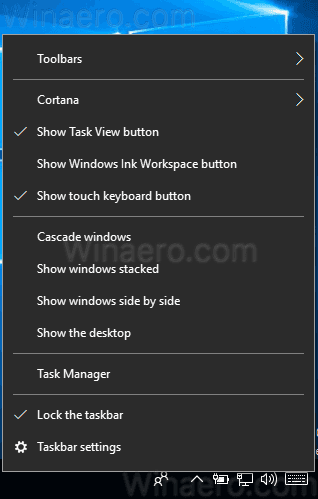
- 상단에서 명령의 세 번째 그룹에서,당신은 옵션”캐스케이드 윈도우”를 볼 수 있습니다. 그것을 클릭하십시오.
이것은 윈도우 10 의 계단식 창 레이아웃의 예이다.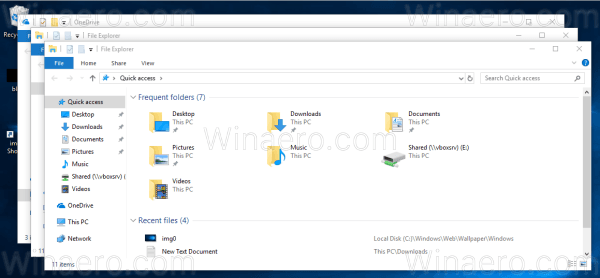
이 상황에 맞는 메뉴 항목을 실수로 클릭 한 경우,레이아웃을 취소 할 수있는 빠른 방법이있다. 다시 한 번 작업 표시 줄을 마우스 오른쪽 단추로 클릭하고 상황에 맞는 메뉴에서 계단식 창 실행 취소를 선택하십시오.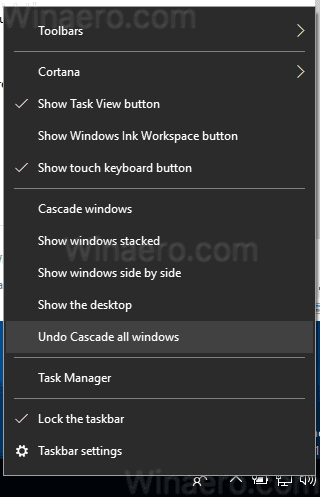
고전적인 옵션 외에도,당신은 윈도우 10 현대 창 관리 옵션의 번호를 사용할 수 있습니다. 다음 기사를 참조하십시오.
- 사용 안 함 윈도우 10 에서 스냅하지만 다른 확장 창 관리 옵션을 유지
- 윈도우 10 에서 에어로 픽을 사용하는 방법
- 단축키는 윈도우 10(작업보기)에서 가상 데스크톱을 관리 할 수
- 승리 키와 모든 윈도우 키보드 단축키의 궁극적 인 목록
지원하다
위나에로는 귀하의 지원에 크게 의존합니다. 다음 옵션을 사용하여 사이트가 흥미롭고 유용한 콘텐츠와 소프트웨어를 계속 제공할 수 있습니다.